在制作演示文稿或资料时,清晰地呈现数值数据非常重要。此时,通过图表来展示数值数据会非常有效。 虽然许多人会使用Excel来制作图表,但在普遍使用、用途多样的Word中同样可以轻松制作图表。本文将详细讲解在MicroSoft Word中制作图表的方法。在撰写论文或制作资料时,请务必加以参考。
此外,为了无需费力即可制作图表,基于AI的图表自动生成工具PicDoc也已问世。只需输入文本,AI即可自动生成合适的图表或示意图,因此对于希望提高制作效率的人士,PicDoc也值得一试。点击此处,立即体验PicDoc。
在Word中插入图表的步骤首先,选择Word窗口顶部的“插入”选项卡,然后点击“图表”。
在弹出的新窗口中,选择要创建的图表类型,然后点击“确定”。
选择图表类型时,需根据数据类型选择合适的图表。例如,若需查看各部分占整体的比例,使用饼图可一目了然。若需观察随时间变化的数据趋势,折线图是最佳选择。
本次示例中,我们选择“堆叠柱形图”。
点击“确定”后,所选类型的图表将显示在Word文档中。同时,会打开一个包含示例数据的简易版Excel。
在此Excel中输入或复制粘贴数值数据或文字后,图表会自动更新。此外,双击图表标题即可输入文字更改标题。
这样,在Word中反映自己数据的图表就完成了!
实际上,判断哪种图表最适合数据内容有时可能出人意料地困难。整理数据也可能耗费大量时间。此时,使用自动生成工具PicDoc,只需单击一下,AI就会推荐几种最适合的图表或图表类型。这样一来,工作效率会大大提高。点击此处,立即体验PicDoc。
编辑图表通过以上操作,默认样式的图表已插入到Word中。您还可以进一步编辑图表,进行自定义设置。
编辑数据有时您可能需要再次编辑已完成的图表数据。此时,请先选中图表,然后:
①右键点击并选择“编辑数据”
或是②点击上方出现的“图表工具”→“图表设计”选项卡,然后选择“编辑数据”
即可调出与之前相同的Excel界面,进行数据编辑。
更改图表类型若需在Word中更改图表类型,首先需选中图表。然后:
①右键点击并选择“更改图表类型”
或者②点击上方出现的“图表工具”→“图表设计”选项卡,选择最右侧的“更改图表类型”
然后,您可以像创建图表时一样选择图表类型。
更改图表元素选择图表后,右侧会出现“+”符号。点击后,您可以添加或删除轴、标签、标题等各种元素。
此外,在“图表工具”→“图表设计”选项卡中选择最左侧的“添加图表元素”,也可同样编辑各种元素。
更改颜色和设计若要在Word中更改图表颜色,请在“图表工具”→“图表设计”选项卡中选择“更改颜色”。随后即可修改为预设的颜色方案。
若需自定义颜色,可右键点击要修改的部分,选择“填充”选项,即可自由选择颜色。
此外,在“图表设计”选项卡中,还可修改图表的样式。
小贴士:大多数情况下,双击要编辑的图表元素后,Word窗口右侧会出现选项卡,在其中可以自由更改设计和设置,请大家自由探索各种可能性。
另一方面,有些人可能会苦恼于如何选择易于阅读的设计和颜色。使用图表自动生成工具PicDoc,就可以从各种模板中自动匹配最适合的颜色和风格等图表设计,因此可以放心制作图表。
图表自动生成工具PicDoc:输入文本,一键生成图表在Word中创建和编辑图表需要遵循一定的步骤,还会耗费时间。使用PicDoc,就以省去这些繁琐的步骤。
PicDoc是一款AI驱动的视觉自动生成工具。只需输入文本,AI就会分析内容并生成各种风格的图表。您可以从中选择喜欢的风格,进行编辑并下载。PicDoc操作简单,直观易用,任何人都可以轻松生成图表。
PicDoc支持以PNG、JPG、PPT和PDF格式输出图表,因此可以在PPT、Word或社交媒体等各种场景中灵活应用。点击此处,立即体验PicDoc。
结语本文介绍了在Word中创建图表的步骤及编辑方法。虽然也可以从Excel中粘贴图表,但通过以上步骤,仅使用Word即可无需切换软件直接创建图表,省时省力。在撰写论文、报告或制作资料时,不妨尝试参考这些步骤来尝试制作图表。
此外,随着AI技术的不断发展,现在还出现了通过输入文本即可实现数据可视化的图表自动生成工具PicDoc。即使没有专业知识,也能在几秒钟内创建图表或示意图。点击此处,即可体验一键生成图表。